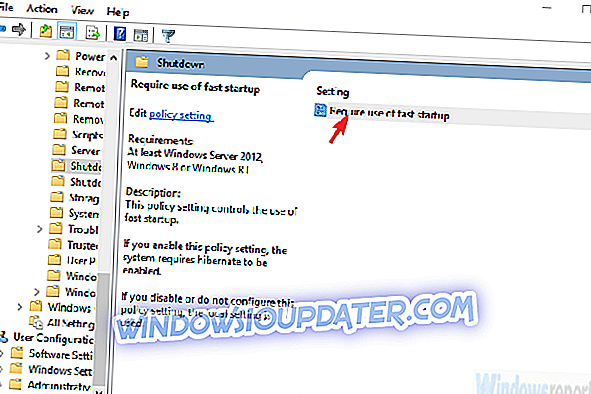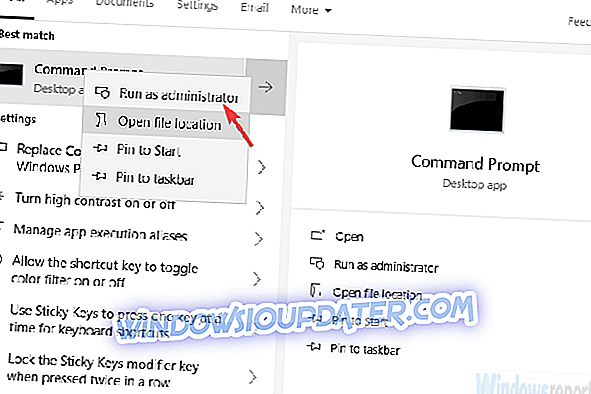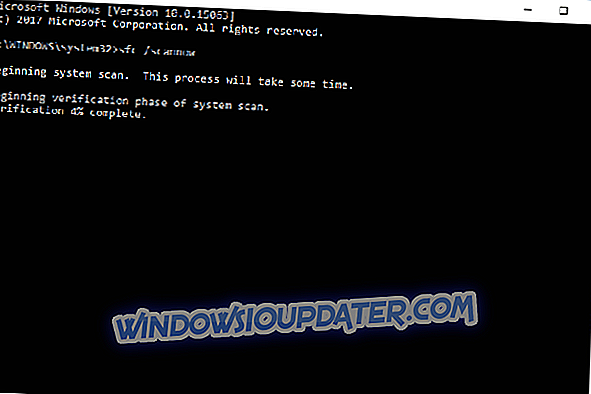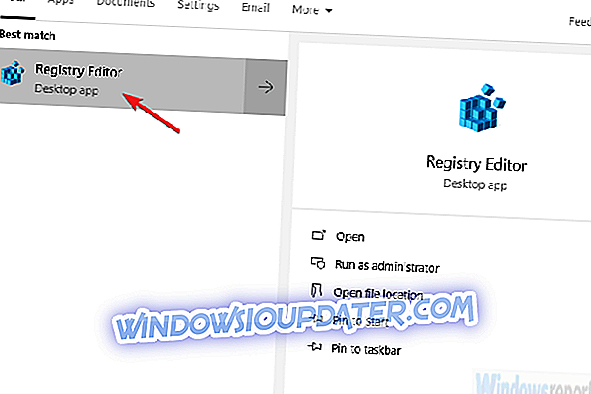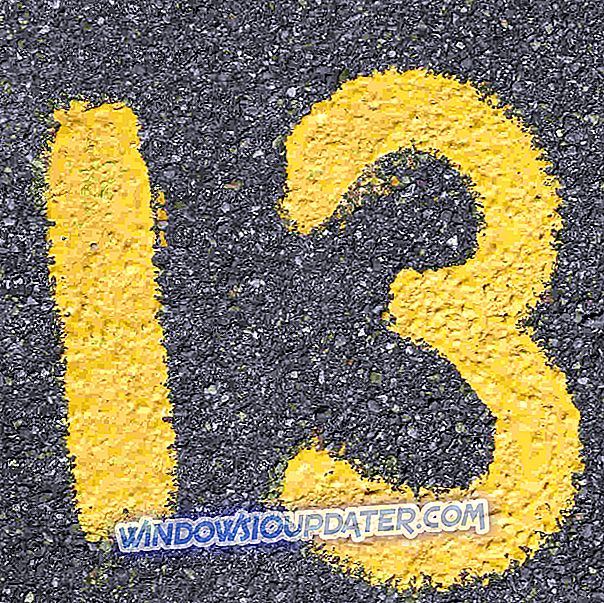Den hurtige opstart har et par positive ting, der går efter det. Men siden introduktionen skiftede mange brugere til SSD-lagring eller har en dual-boot systemkonfiguration. Især hvis du vil lukke din pc i stedet for at sætte den i dvaletilstand (hvilken hurtig opstart gør det).
Selvom brugerne deaktiverer det, genaktiverer Microsoft dristigt det med en ny større opgradering. For at gøre tingene endnu værre kan nogle brugere ikke finde funktionen Hurtig opstart i afslutningsindstillingerne. Således kan de ikke deaktivere Hurtig opstart i Windows 10.
Vi sørgede for at kaste lys og vise dig, hvordan du får det tilbage eller, endnu bedre, deaktiver det med en 3 forskellige metoder, der ignorerer den manglende brugerindstilling. Sørg for at kontrollere de løsninger, vi har angivet nedenfor, hvis du ikke kan deaktivere Hurtig opstart.
Sådan deaktiveres hurtig opstart på Windows 10
- Prøv med standardmetoden
- Kontroller BIOS
- Prøv med Local Group Policy Editor
- Kontroller, om dvaletilstand er aktiveret
- Kør SFC og DISM
- Brug BAT-filen
- Deaktiver Hurtig opstart via registreringseditoren
Løsning 1 - Prøv standardmetoden
Du har sikkert prøvet det allerede, men vi bør give det endnu en gang. For det første genstart din pc, da problemet kan skyldes en midlertidig fejl.
Dette ville ikke være første gang, at en systemfunktion skulle gå glip af, især hvis du kun har installeret systemet for nylig. Det samme kan også ske, hvis du har lavet opgraderinger til en nyeste Windows 10-version.
De aktiverer normalt Hurtig opstart som standard, men intet er sikkert, når det kommer til Windows 10 og optimering.
På den anden side, hvis opsætningen Hurtig opstart stadig mangler i afsnittet Afslut indstillinger, skal du gå til yderligere trin.
Løsning 2 - Kontroller BIOS
Det næste skridt er at inspicere relaterede BIOS / UEFI-indstillinger. Der kan være noget relateret til hurtig opstart, og den er som standard deaktiveret. Hvis du ikke kan se Hurtig opstart, kan du være sikker på, at den er deaktiveret.
Men hvis du vil bruge system-brugergrænsefladen til at finjustere dine opstartsindstillinger, skal vi starte fra BIOS.
Hvis du ikke er sikker på, hvordan du starter i BIOS / UEFI-indstillinger, skal du følge disse trin:
- Tryk på Windows-tasten + I for at åbne Indstillinger .
- Vælg Opdater og Sikkerhed .
- Vælg Recovery i venstre rude.
- Klik på Genstart nu under Avanceret opstart .
- Vælg fejlfinding .
- Vælg Avancerede indstillinger .
- Vælg UEFI Firmware Settings og klik på Restart .
- Når du er der, aktivere Fast Boot og gem ændringer.
- Afslut og genstart din pc.
Løsning 3 - Prøv med Local Group Policy Editor
Den anden metode ud over BIOS (gælder kun for Pro og Enterprise versioner af Windows 10) vedrører ændring af nogle lokale gruppepolitiske indstillinger.
Med den lokale gruppepolicy editor kan du tage fuld kontrol over næsten alt på din pc for at begrænse tilladelser.
Dette kræver selvfølgelig, at brugerne har administrativ tilladelse for at kunne foretage ændringer.
Sådan deaktiveres Hurtig opstart i den lokale gruppepolicyredigerer:
- Indtast Gruppepolitik i vinduet Søg i Windows, og åbn Rediger gruppepolitik .
- Naviger til Computer Configuration> Administrative Skabeloner> System> Shutdown.
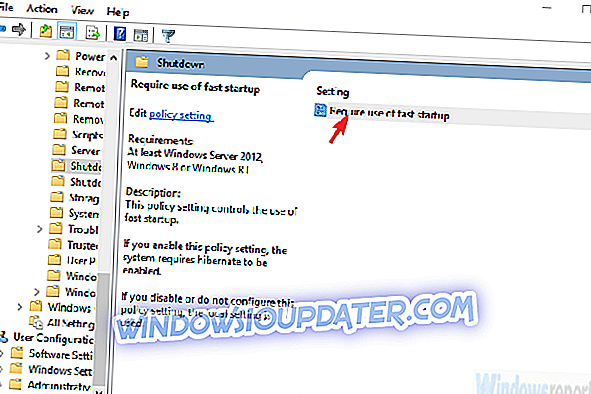
- Højreklik på " Kræv brug af hurtigstart " linje og klik på Rediger .
- Sørg for, at du vælger enten Deaktiveret eller Ikke konfigureret, for at Hurtig opstart er tilgængelig i lokale indstillinger.
- Bekræft ændringer og naviger til Strømindstillinger> Vælg hvilke strømknapper der gør> Skift indstillinger, der ikke er tilgængelige for øjeblikket, og deaktiver Hurtig opstart.
- Hvis du indstiller det til Aktiveret, aktiveres hurtigstart som standard, og du kan ikke deaktivere det inden for systemindstillingerne.
Løsning 4 - Kontrollér, om dvaletilstand er aktiveret
Som du måske ved, fungerer hurtig opstart ikke, hvis du har deaktiveret dvaletilstand. Uden muligheden for at dvale vil Windows 10 ikke kunne udnytte funktionen Hurtig opstart.
Der er en nem måde at kontrollere, om dvaletilstand faktisk er aktiveret eller ej på din pc. Det kræver, at Command Prompt kører som administrator.
Følg disse trin for at genaktivere dvaletilstand, hvis deaktiveres:
- Skriv kommandoen i Windows Search-bjælken.
- Højreklik på kommandoprompt og kør det som admin.
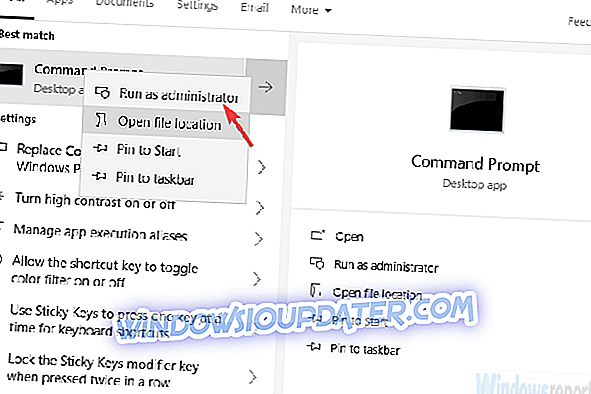
- Skriv følgende linje i kommandolinjen, og tryk på Enter:
- powercfg.exe / hibernate on
- Luk kommandoprompt og deaktiver Hurtig opstart via Windows-brugergrænsefladen.
Når du har aktiveret dvaletilstand, skal du navigere til Strømindstillinger> Vælg, hvilke strømknapper der skal gøres> Skift indstillinger, der for øjeblikket ikke er tilgængelige, og deaktiver Hurtig opstart. Bare fjern markeringen af kassen ved siden af den, og du er god til at gå.
Løsning 5 - Kør SFC og DISM
Denne løsning er mere en forholdsregel. I tilfælde af systemkorruption kan selv nogle vigtige strømindstillinger blive utilgængelige. Og der er altid en mulighed noget brød, især efter en større opdatering.
Hvis det sker, er der en velkendt combo, System File Checker og Deployment Image Servicing og Management værktøjer. Begge værktøjer kontrollerer korruption i systemfiler.
DISM er mere pålidelig med at anvende rettelser, mens SFC vil give dig en bedre generel indsigt i problemet.
Sådan løber du SFC og DISM i en række:
- Skriv cmd i Windows-søgefeltet, højreklik på kommandoprompt og kør det som administrator.
- I kommandolinjen skal du skrive sfc / scannow og trykke på Enter.
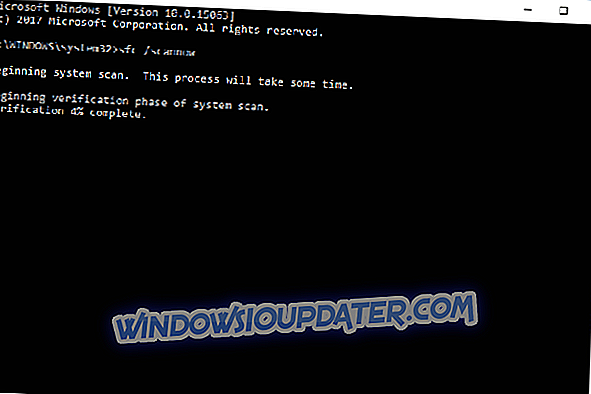
- Efter det skal du kopiere indsæt disse linjer en efter en, og tryk på Enter efter hver:
- DISM / online / Cleanup-Image / ScanHealth
- DISM / Online / Cleanup-Image / RestoreHealth
- Vent indtil proceduren slutter (det kan tage op til 10 minutter).
- Genstart din pc.
Løsning 6 - Brug BAT-filen
Og nu er vi endelig kommet til 2 forskellige metoder til at deaktivere Hurtig opstart, selv om indstillingen ikke er tilgængelig i Shutdown-indstillinger. Den første og nok den nemmeste metode udnyttes ved at køre en forudindstillet BAT-fil, som vil gøre alt for dig.
Du behøver ikke at blande sig med registreringsdatabasen alene for at deaktivere det.
Sådan deaktiveres Hurtig opstart med BAT-filen:
- Download BAT script filen her.
- Højreklik på filen og kør det som administrator.
- Vent, indtil ændringerne er lavet og genstart din pc.
Løsning 7 - Deaktiver hurtig opstart via registreringseditoren
Endelig er den anden metode, vi kan foreslå, afhængig af at deaktivere Hurtig opstart ved at redigere registreringsdatabasen. Nu anbefaler vi kraftigt at sikkerhedskopiere dit registreringsdatabase, inden du ændrer det.
Du skal også kun lave anbefalede ændringer og ikke uvægerligt med registreringsdatabasen.
Følg disse instruktioner for at deaktivere Hurtig opstart via registreringseditoren:
- Skriv i registreringsdatabasen i vinduet Søg i Windows, og åbn Registreringseditor .
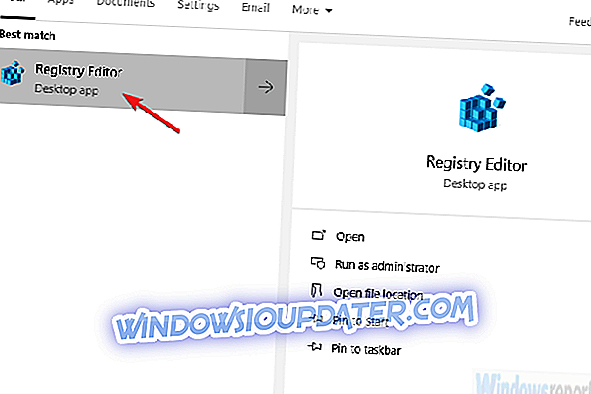
- Naviger til HKEY_LOCAL_MACHINESOFTWAREPoliciesMicrosoftWindowsSystem.
- Højreklik i den højre rude og opret en ny DWORD.
- Navngiv det HiberbootEnabled og indstil dets værdi til 0.
- Exit Register og du bør være god at gå.
Med det sagt kan vi konkludere denne artikel. Hvis du har spørgsmål eller forslag, er du velkommen til at fortælle os i kommentarfeltet nedenfor. Vi ser frem til at høre fra dig.